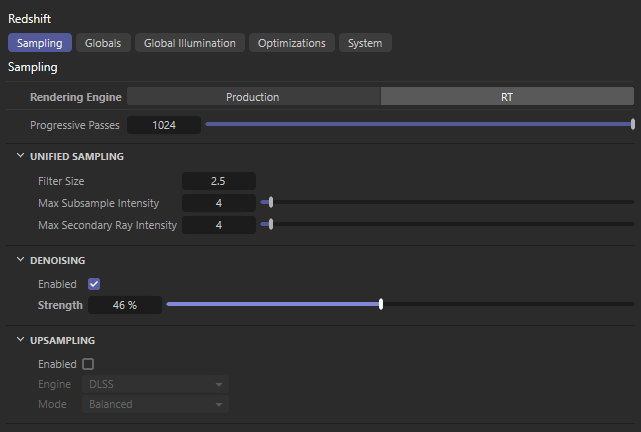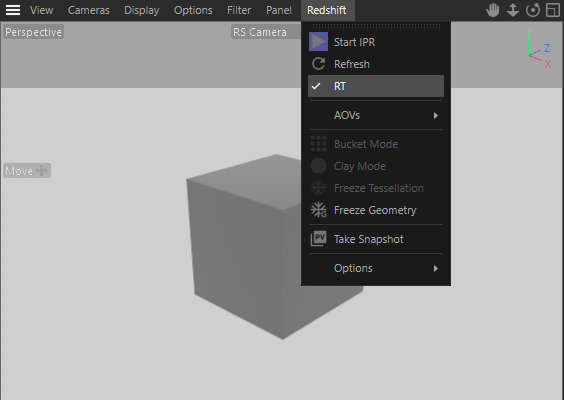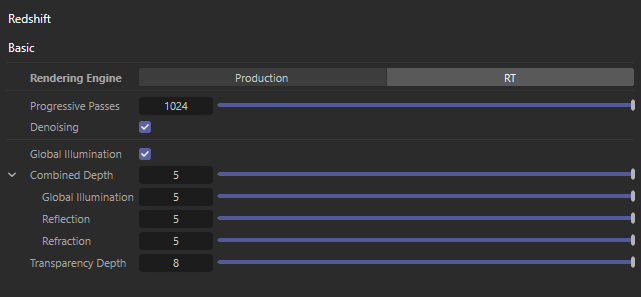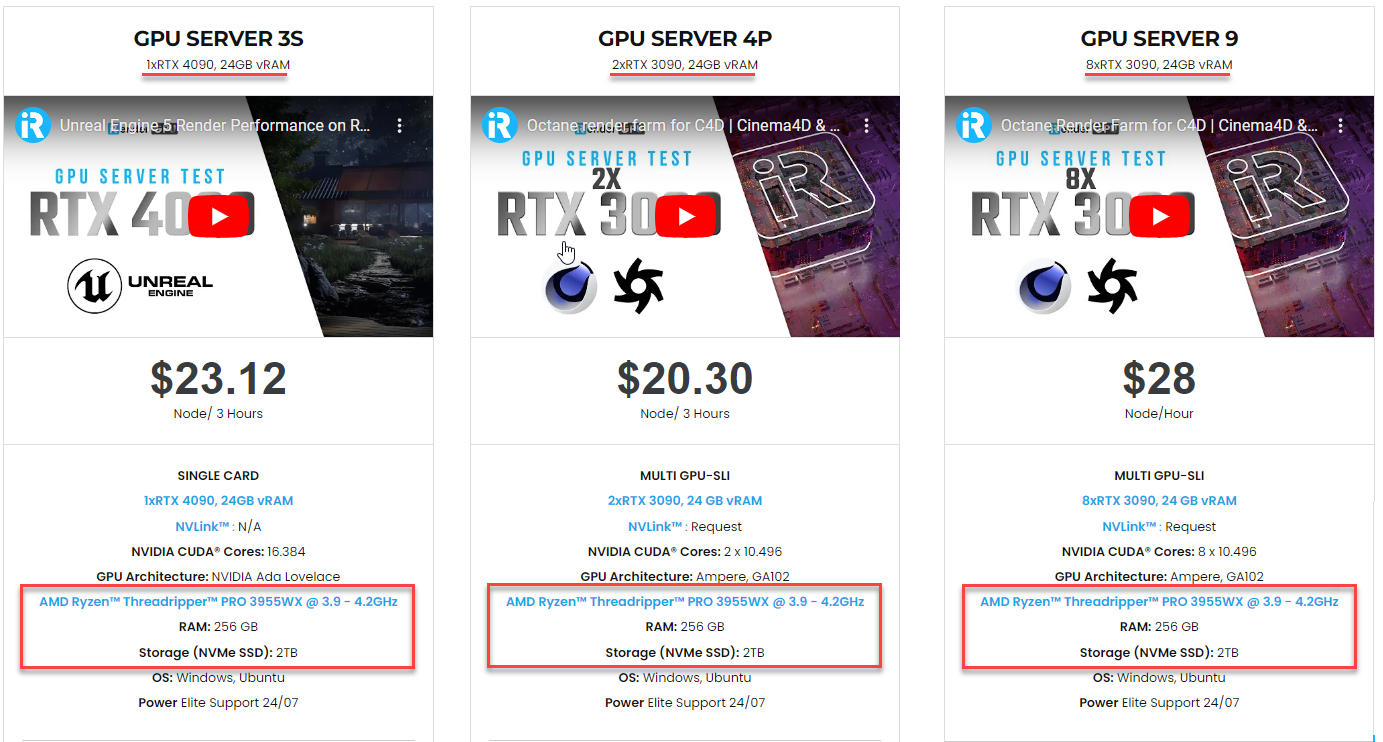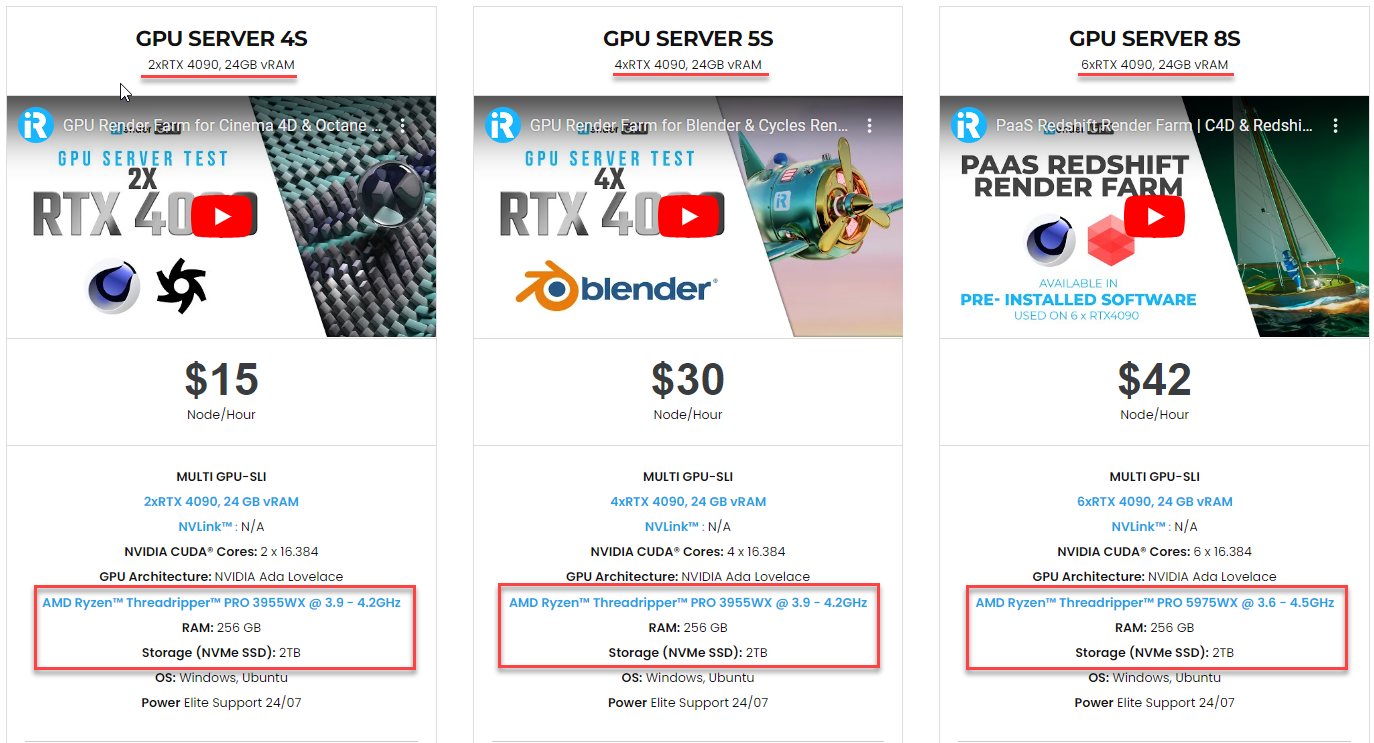Redshift Real Time và các cài đặt render cơ bản
Redshift nổi tiếng với khả năng render tăng tốc GPU, nhưng nó cũng khá linh hoạt về các tính năng render từ render GPU, CPU đến Redshift Real Time. Redshift Real Time, (Real RT) cho phép phản hồi tức thì trong viewport bằng cách sử dụng GPU trong khi vẫn duy trì các vật liệu, bộ đổ bóng, ánh sáng và các tùy chọn giống như trình render chính. Cùng tìm hiểu về Redshift Real Time và các cài đặt render cơ bản của nó trong bài viết sau.
Tổng quan về Redshift Real Time
Redshift Real Time (Redshift RT) là công cụ render nhanh nhất trong Redshift cung cấp các phản hồi gần như theo thời gian thực. Tốc độ nhanh và khả năng tương tác này khiến Redshift Real Time trở thành một lựa chọn tuyệt vời cho scene layout, look dev và bố trí ánh sáng. Ngoài ra, Redshift RT mô phỏng gần giống trình render chính của Redshift về các bộ đổ bóng, ánh sáng và cài đặt. Điều này cho phép các nghệ sĩ nhanh chóng chuyển đổi giữa viewport và trình render chính đầy đủ, tận dụng điểm mạnh của cả hai công cụ.
Redshift Real Time cho phép lấy mẫu dưới dạng Render View để nâng cao hơn nữa khả năng tương tác. Nó cũng có phiên bản dịch chuyển trên mỗi pixel thử nghiệm. Dịch chuyển có thể được cấu hình tương tự như trình Redshift Production. Tuy nhiên, không giống như Redshift Production, Redshift RT không yêu cầu lưới bên dưới có độ dày đặc cao để đạt được kết quả dịch chuyển chi tiết. Cùng quan sát ví dụ dưới đây, dù hình cầu chỉ có 72 mặt và mặt phẳng mặt đất chỉ có 100 mặt, nhưng mức độ chi tiết dịch chuyển vẫn rất cao.
Textures từ Polyhaven.com
Ví dụ này cho thấy khả năng của Redshift Real Time trong việc tạo ra các hiệu ứng dịch chuyển phức tạp với các mắt lưới có độ đa giác tương đối thấp.
Sử dụng Redshift Real Time
Bạn có thể bật Redshift Real Time trực tiếp từ Redshift Render View hoặc từ menu cài đặt render như hình dưới đây:
Từ Redshift Render View, nhấp vào biểu tượng “RT”:
Từ menu Render Settings:
Tùy chọn chuyển công cụ render từ Production sang Real Time nằm ở đầu phần Cài đặt cơ bản trong hộp thoại cài đặt render. Hoặc, bạn có thể tìm trong nó trong tab Advanced Settings >> tab Sampling.
Từ menu “Redshift” của Viewport:
Cài đặt render cơ bản của Redshift RT
Redshift Real Time có các cài đặt riêng. Trong Redshift RT, cài đặt chính ảnh hưởng đến chất lượng render là số Progressive Passes và giới hạn global Trace Depth. Redshift RT có giới hạn trace depth tối đa là 4 để duy trì hiệu suất tương tác.
Các cài đặt cụ thể có sẵn sẽ phụ thuộc vào cả chế độ cài đặt render (Cơ bản hoặc Nâng cao) và công cụ render (Production hoặc RT) bạn chọn. Chế độ cơ bản bao gồm các cài đặt thường được sử dụng, trong khi chế độ Nâng cao có tất cả các tùy chọn có sẵn cho trình render đã chọn.
Nếu bạn mới sử dụng Redshift hoặc muốn đơn giản hóa quy trình thì nên dùng chế độ Cơ bản để điều chỉnh chất lượng render.
Hãy cùng khám phá các cài đặt cơ bản của Redshift Real Time:
Rendering Engine - Công cụ render
Cài đặt này kiểm soát loại công cụ nào được sử dụng để render:
-
- Production: Redshift Production là công cụ chính của Redshift để render hình ảnh cuối cùng.
- RT: Redshift Real Time là công cụ tương tác nhanh nhất cung cấp các phản hồi gần như theo thời gian thực.
Cài đặt Progressive Passes
Kiểm soát số lượng pass tối đa mà chế độ render Progressive có thể đạt được. Do đó, nó kiểm soát chất lượng hình ảnh tối đa của chế độ Progressive. Giá trị này càng lớn thì chất lượng hình ảnh càng cao và ít nhiễu hơn, nhưng phải đánh đổi bằng hiệu suất. Số pass mặc định được thiết lập là 1024.
Vì chúng ta có thể sử dụng chế độ Progressive trong Interactive Rendering hoặc Final Rendering, nên chức năng của cài đặt Pass Progressive khác nhau tùy thuộc vào chế độ và tình huống render cụ thể.
-
- Progressive Passes trong chế độ Interactive Rendering với công cụ Production và RT: Trong chế độ Interactive Rendering với Production hoặc RT, bạn sẽ chỉ đạt được số Progressive Passes tối đa nếu đủ thời gian mà không thay đổi scene. Ví dụ: nếu bạn chỉnh sửa một scene trước khi đạt đến số Progressive Passes tối đa, thì một Progressive render mới sẽ bắt đầu và nó lại bắt đầu xây dựng lại theo số Progressive Passes tối đa.
- Progressive Passes trong chế độ Final Rendering với công cụ Production: Khi trong Final Rendering, render Progressive sẽ luôn đạt Progressive Passes tối đa trước khi chuyển sang frame tiếp theo. Ví dụ: nếu bạn đặt Progressive Passes thành 64, Redshift sẽ render từng frame để đạt đến lượt thứ 64 bất kể thời gian render là bao lâu. Redshift sẽ chuyển sang frame tiếp theo trong hàng đợi và lặp lại quá trình tích lũy 64 lượt Progressive Passes cho đến khi toàn bộ lô frame được hoàn tất.
Cài đặt Denoising
Cài đặt này để kích hoạt và vô hiệu hóa tính năng khử nhiễu – denoising. Bật denoising giúp render nhanh hơn bằng cách sử dụng cài đặt cơ sở có chất lượng thấp hơn, mặc dù độ chính xác bị giảm đôi chút. Denoising có thể giảm thiểu nhiễu ở một mức độ nào đó nhưng không thể hoàn toàn loại bỏ nó. Do đó, bạn phải tìm sự cân bằng giữa Chất lượng Bucket và công cụ khử nhiễu cho dự án của mình.
Cài đặt Global Illumination
Cài đặt này để bật hoặc tắt tính năng chiếu sáng phản xạ gián tiếp. Để có được kết quả chân thực nhất, bạn nên bật global illumination. Tuy nhiên, sử dụng tính năng này sẽ làm tăng thời gian render.
Trong các hình ảnh ví dụ bên dưới đây, hãy quan sát cách ánh sáng dội lại từ sàn và tường gần đèn lồng được lấp đầy ánh sáng chân thực khi bật Global Illumination.
Các cài đặt Trace Depths
Các tham số về Depth xác định số lượng tương tác mà một tia có thể có với các vật thể trong một scene.
Combined Depth xác định số lượng tương tác tia tối đa trên global illumination, phản xạ, khúc xạ/truyền và tán xạ thể tích. Ngay cả khi giá trị độ sâu cho một loại tia riêng lẻ cao hơn Combined Depth, kết quả render sẽ vẫn bị giới hạn ở giá trị Combined Depth.
Sự tách biệt trong kiểm soát này mang lại độ linh hoạt. Độ sâu cao hơn có thể được sử dụng cho các hiệu ứng cụ thể khi cần, đồng thời đặt giới hạn tổng thể để tránh thời gian render quá lâu. Ví dụ: nếu phản xạ và khúc xạ được đặt thành 4 lần cho mỗi cái, nhưng combined depth là 6, thì một tia đã phản xạ 4 lần chỉ có thể khúc xạ thêm 2 lần nữa trước khi dừng lại. Điều này giúp cân bằng mô phỏng chính xác với hiệu suất.
Lưu ý: Việc tăng giá trị Depth có thể kéo dài thời gian render nhanh chóng đối với những scene có tia dội lại nhiều lần. Cách tốt nhất là bạn nên sử dụng các giá trị độ sâu tối thiểu cần thiết để đạt được chất lượng render mong muốn, vì cài đặt cao hơn mang lại độ chân thực cao hơn nhưng cũng mất nhiều thời gian hơn.
-
- Global Illumination Depth đặt giới hạn cụ thể về số lần dội cho các tia sáng gián tiếp. Để có ánh sáng chân thực trong các scene nội thất, bạn nên tăng thông số này ở những nơi cần nhiều phản xạ gián tiếp.
- Reflection Depth kiểm soát riêng biệt độ dội lại tối đa cho các tia phản chiếu.
- Refraction Depth kiểm soát riêng về số lần tia khúc xạ có thể phản xạ hoặc xuyên qua vật thể.
Transparency Depth
Cài đặt này thiết lập một giới hạn riêng cho các tia trong suốt truyền thẳng qua vật thể. Độ trong suốt (Transparency), được sử dụng cho Opacity trong các vật liệu Redshift, có thể đi sâu hơn nhiều so với khúc xạ phức tạp và render nhanh hơn nhiều so với khúc xạ. Tham số này không bị giới hạn bởi cài đặt Combined Depth.
Hạn chế và tính năng không được hỗ trợ
Hiện tại, có một số hạn chế và tính năng không được hỗ trợ trong Redshift Real Time.
Bug: bản đồ thông thường bị lật.
Các tính năng không được hỗ trợ:
-
- Các tính năng shading:
-
-
-
- Back-Lighting/Translucency không được hỗ trợ khi sử dụng Standard material.
- Các kỹ thuật tán xạ dưới bề mặt như raytraced SSS, tán xạ đơn và SSS dựa trên bộ đệm điểm cũng không khả dụng. Subsurface GI không được hỗ trợ.
- Không thể sử dụng VDB Volumes và Global Volume Fog.
- Các tính năng Matte, Sprite Shader, Displacement (thử nghiệm trên mỗi pixel), Nested Dielectrics, Giới hạn Trace Depth trên mỗi Shader và Dữ liệu người dùng (cấp độ Vertex) cũng không được hỗ trợ.
-
-
-
- Các tính năng hình học: Proxies
- Tính năng chiếu sáng: Light Linking / Trace Sets
- Các tính năng chung: AOV, Motion Blur, GI dựa trên điểm, Caustics, Hỗ trợ đa GPU, Các loại máy ảnh không tiêu chuẩn (Fisheye, v.v.), Trace Depth tối đa: 4, Ghi đè vật liệu Redshift.
iRender - Render Farm nhanh nhất cho render Redshift
iRender có cấu hình máy tính mãnh mẽ nhất cho render
Chúng tôi cung cấp dịch vụ cho thuê server (máy tính từ xa), với cấu hình linh hoạt 1/2/4/6/8x RTX 4090 và RTX 3090. Với CPU khỏe là AMD Ryzen™ Threadripper™ PRO 3955WX @ 3.9 – 4.2GHz và AMD Ryzen™ Threadripper™ PRO 5975WX @ 3,6 – 4,5 GHz, bộ nhớ RAM 256GB và dung lượng ổ cứng NVMe SSD 2T, server của chúng tôi có thể xử lý hầu hết mọi mức độ phức tạp của các dự án 3D.
iRender cung cấp cho bạn quy trình làm việc tự do
Bạn sẽ có toàn quyền sử dụng máy thuê theo nhu cầu, để cài đặt Redshift, plugin và/hoặc bất kỳ phần mềm phiên bản nào trên máy của chúng tôi. Môi trường làm việc trên máy được bảo mật riêng theo tài khoản người dùng.
iRender có máy cài sẵn C4D và Redshift
Là đối tác của Maxon, chúng tôi cung cấp các máy cài sẵn C4D và Redshift. Hiện chúng tôi cung cấp free license C4D và Redshift giúp đơn giản hóa quy trình làm việc của người dùng.
Dưới đây là video hướng dẫn quy trình làm việc sử dụng C4D và Redshift thông qua desktop app (iRender GPU) của chúng tôi:
Nhận ưu đãi 100% cho khoản nạp đầu tiên trong vòng 24 giờ đăng ký từ chương trình ưu đãi đặc biệt tháng 4 của chúng tôi.
Để biết thêm thông tin, xin vui lòng liên hệ với chúng tôi qua email [email protected] hoặc số điện thoại +84915875500.
iRender – Happy Rendering!
Nguồn tham khảo: help.maxon.net